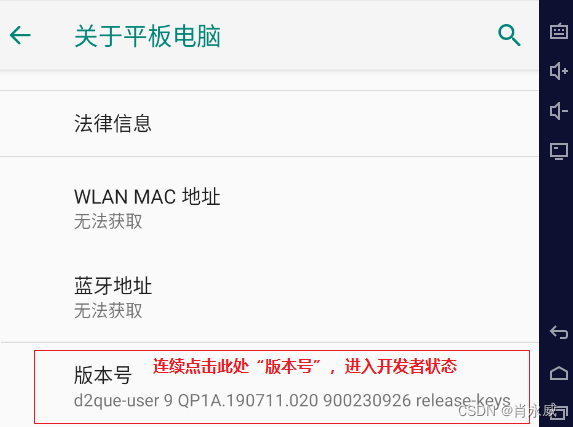本文主要是介绍爬虫利器Frida RPC入门——夜神模拟器环境篇,希望对大家解决编程问题提供一定的参考价值,需要的开发者们随着小编来一起学习吧!
Frida是一款轻量级HOOK框架,可用于多平台上,例如android、windows、ios等。
- frida分为两部分,服务端运行在目标机上,通过注入进程的方式来实现劫持应用函数,另一部分运行在系统机器上。
- frida上层接口支持js、python、c等。
- Frida官方github地址为:frida官方github地址
1. 环境构成
1.1. 基础环境
- Java环境
- Python环境
python3.x,推荐3.7以上。 - 手机开发调试环境
ADB(Android Debug Bridge)是Android开发和测试过程中不可或缺的工具,它允许开发者和用户通过电脑与Android设备进行通信。
1.2. 模拟器
在安卓手机应用开发和游戏测试领域,模拟器扮演着不可或缺的角色。它们不仅为开发者提供了一个便捷的平台来测试应用,还允许游戏玩家在电脑上享受手机游戏,而不受电池或移动设备性能的限制。以下是市场上几款常用的安卓模拟器,以及它们的一些主要特点:
- MuMu模拟器:MuMu模拟器由网易推出,支持Windows和Mac平台。它基于Android 6.0.1内核,提供相对稳定的环境,适配市面上99%的主流手游和应用。MuMu模拟器的另一款产品MuMu手游助手,使用网易自研的星云引擎和Android 7.1内核,提供更强的拓展性和更好的游戏体验。
- BlueStacks蓝叠:蓝叠是一款在全球范围内广受欢迎的安卓模拟器,以其良好的兼容性和稳定性著称。支持直到Android 7.1.2的版本,适合游戏应用的开发和测试。同时,蓝叠也因其优秀的游戏体验而受到许多玩家的喜爱。
- 夜神Nox模拟器:夜神模拟器支持Windows和Mac平台,提供了全面的优化,确保游戏和应用运行稳定流畅。它支持Android 5.1/7.1/9.0等多个版本,且默认会自动连接ADB,方便开发者进行应用调试。
- Genymotion:这是一款面向开发者的高性能安卓模拟器,支持Mac、Windows及Linux操作系统。Genymotion基于x86和VirtualBox,支持OpenGL加速,可以模拟多种Android系统版本和设备类型,非常适合开发者进行应用测试。
- 逍遥安卓模拟器:MEmu是一个免费的安卓模拟器,专注于Windows平台。它使用了全新的引擎,性能更强,支持多开挂机,节省资源。支持直到Android 7.1的版本,适合游戏和应用的开发测试。
1.3. Frida
2. 安装部署夜神模拟器
2.1. 安装
首先下载夜神模拟器,然后双击打开.exe安装包。
下载地址:https://www.yeshen.com/
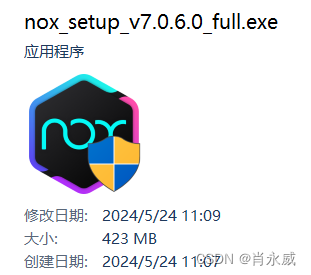
在“多开管理”中,选中自己需要的安卓版本,例如本列中所用的Android 9.0。
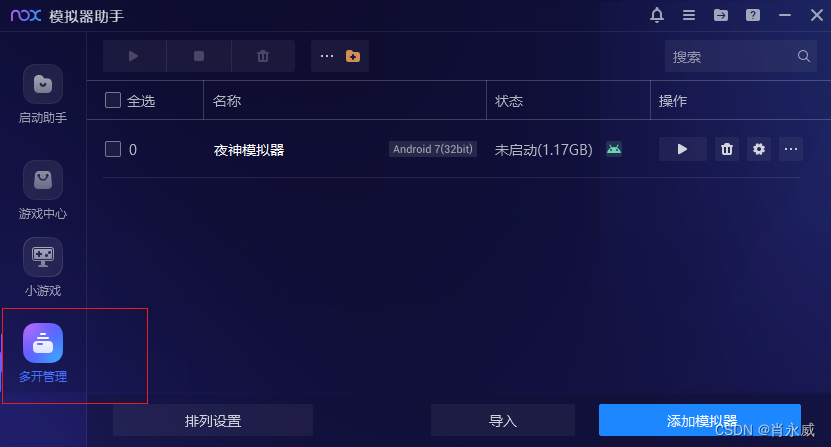
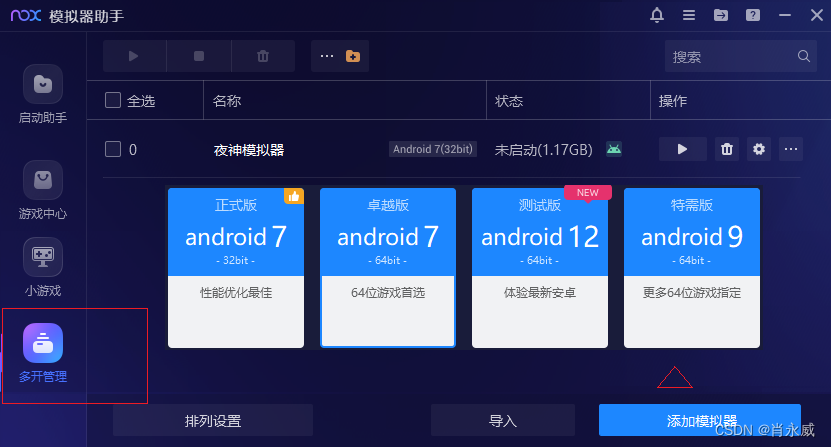
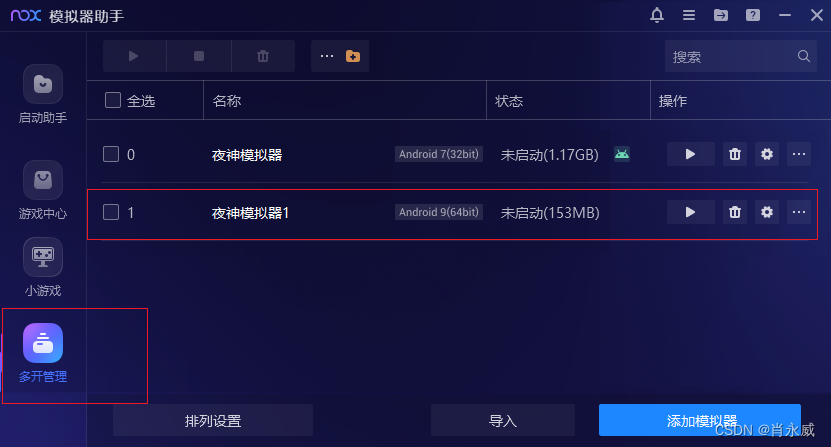
2.2 模拟手机GPS定位
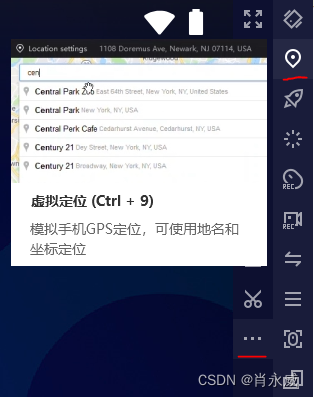
注:好像不好使!例如接下来使用高德地图,没有定位。
2.3. 设置开发者模式
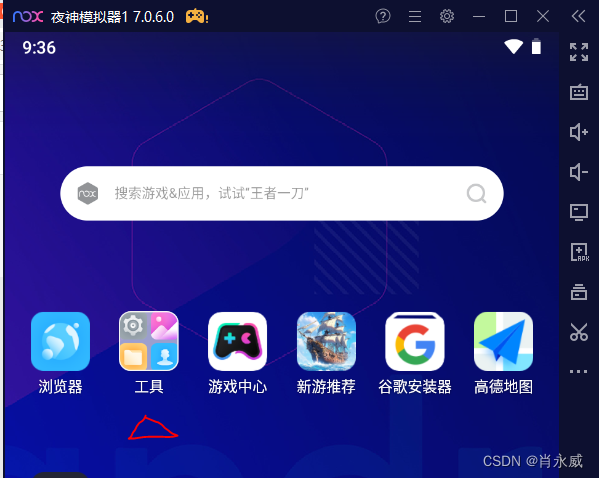
打开:工具->设置->系统->关于平板电脑,如下图所示。
注:工具是主界面中的工具,如上图所示。
连续点击“版本号“位置(如图所示),进入开发者状态。
退回上一步,则可以看到”开发者选项“。
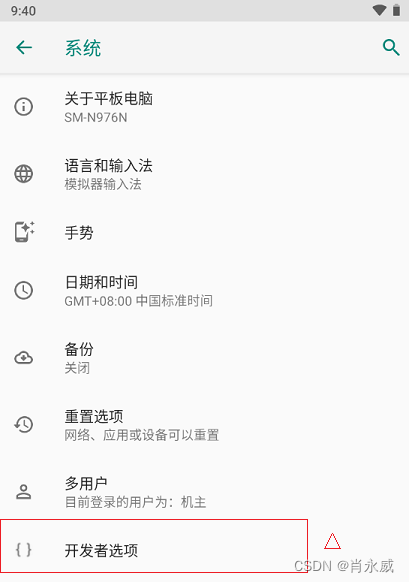
打开USB调试模式。
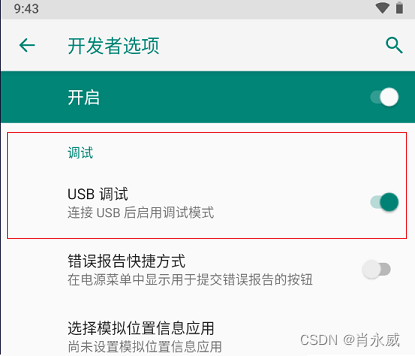
2.4. ADB
夜神模拟器自带的ADB工具,即nox_adb.exe,是用于与模拟器进行通信和操作的一个实用程序。以下是具体如何使用夜神模拟器的自带ADB的步骤:
- 找到ADB工具:安装夜神模拟器后,可以通过鼠标右键点击电脑桌面的“夜神模拟器”启动图标,选择“打开文件所在的位置”,进入对应的
Nox\bin目录,在这里可以找到nox_adb.exe。 - 配置环境:确保你的系统环境变量中包含了夜神模拟器的bin目录,这样你就可以在任何命令行窗口中使用
nox_adb命令。 - 开启开发者模式:在夜神模拟器中启用USB调试功能。这通常在模拟器的设置中的“开发者选项”里。如果没有看到开发者选项,尝试在关于模拟器的页面中连续点击版本号以激活它。
- 连接模拟器:通过命令提示符(cmd)或PowerShell进入夜神模拟器的bin目录。例如,如果你的夜神模拟器安装在D盘的
D:\Program Files\Nox\bin目录下,可以在资源管理器地址栏输入cmd并回车,或者直接在该目录下按住Shift并单击鼠标右键选择“在此处打开命令窗口(W)”[4]。 - 使用ADB命令:在命令行窗口中,可以使用
nox_adb.exe来执行各种ADB命令。例如,要查看已连接的设备,可以运行nox_adb devices。如果启动了多个模拟器实例,它们将按端口号列出。若要指定连接到某个模拟器,可以使用nox_adb -s 127.0.0.1:端口号的命令格式。例如,如果要连接到端口号为62001的模拟器,则输入nox_adb devices。 - 多开模拟器操作:如果有多个夜神模拟器实例在运行,需要指定要操作的模拟器实例。你可以通过之前提到的端口号来实现这一点,如
nox_adb -s 127.0.0.1:62025针对第二个实例进行操作。
Nox\bin(说明:这是你的夜神模拟器安装路径)
D:\Program Files\Nox\bin>nox_adb devices
List of devices attached
127.0.0.1:62025 device
注,网上常见端口是62001,一般是默认的Android7的系统,我在这里换上了Android9,对应的端口也就变了。
D:\Program Files\Nox\bin>nox_adb connect 127.0.0.1:62025
already connected to 127.0.0.1:62025
查看设备列表:
PS D:\Program Files\Nox> adb devices -l
List of devices attached
127.0.0.1:62025 device product:d2que model:SM_N976N device:d2q
3. Frida安装
首先,安装python3.7并配置好环境变量(官方推荐python3以上版本至少为3.7),python安装包官方下载地址:https://www.python.org/downloads/。
3.1. 安装frida客户端模块
命令为pip install frida(配置了多个python版本环境的可以使用命令python -m pip install frida防止用pip install frida命令报错)。
官方说明文档,https://frida.re/docs/home/
3.2. 安装frida-server
首先,从我们的发布页面下载最新的frida-server for Android并解压它。
例如下载文件为frida-server-16.2.5-android-x86_64.xz,解压后为单独文件frida-server-16.2.5-android-x86_64,修改文件名为frida-server。
接着,我们需要连接Android设备到计算机,并使用adb将Frida Server推送到设备上:
D:\Program Files\Nox\bin>adb push D:\01workspace\12amap\frida-server /data/local/tmp
[100%] /data/local/tmp/frida-serverD:\Program Files\Nox\bin>adb shell
d2q:/ # cd /data/local/tmp
d2q:/data/local/tmp # chmod 755 /data/local/tmp/frida-server以root权限启动frida-server:
d2q:/data/local/tmp # ./frida-server
新开一个命令行输入命令adb shell procrank查看手机进程,如果出现以下结果,则frida安装成功。
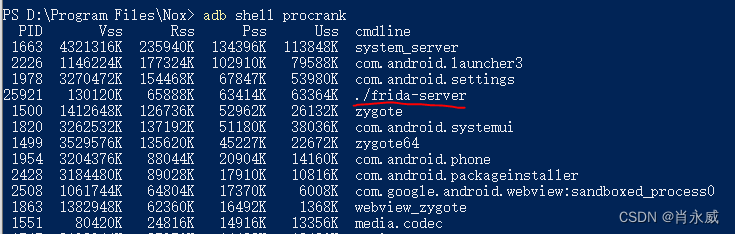
或者:新开一个命令行输入命令frida-ps -U查看手机进程,如果出现以下结果,则frida安装成功。

这篇关于爬虫利器Frida RPC入门——夜神模拟器环境篇的文章就介绍到这儿,希望我们推荐的文章对编程师们有所帮助!